Windows Defender, varsayılan olarak Windows 11 ile birlikte gelen harika bir virüsten koruma yazılımıdır. Windows Defender, makinenizi koruma konusunda harika olsa da, Windows Defender'ın kendisi bazı kötü amaçlı kodlar tarafından bozulursa ne olur? Ne yazık ki, bu, Windows Defender ayarlarınızın kötü amaçlı uygulamalar tarafından değiştirilmesini sağlamak için çok olası bir senaryodur. Ama neyse ki, bunun olmasını önleyebilirsiniz. Evet, doğru duydunuz. Herhangi bir harici uygulamanın veya kodun Windows Defender güvenlik ayarlarınızı değiştirmesini önleyebilirsiniz.
Burası tam olarak Kurcalama Koruması özellik resimden geliyor. Kurcalama koruması etkinleştirilirse, kötü amaçlı uygulamaların Windows Defender güvenlik ayarlarınızı değiştirmesini önler. Bu makalede, Windows 11'inizde Windows Defender'ınız için kurcalamaya karşı korumayı nasıl kolayca açabileceğinizi bazı basit adımlarla açıkladık.
Not: Lütfen bu makalede açıklanan adımların, diğer üçüncü taraf virüsten koruma yazılımı uygulamaları için değil, yalnızca Windows Defender için kurcalama korumasını açacağını unutmayın.
Dış Müdahale Koruması nasıl etkinleştirilir
Aşama 1: sağ tıklayın Windows Başlat menüsü simgesine tıklayın ve Ayarlar seçenek.
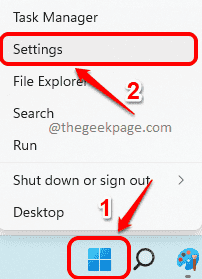
Adım 2: İçinde Ayarlar pencere, üzerine tıklayın Gizlilik ve Guvenlik sekmesinde sol pencere bölmesi ve üzerine tıklayın Windows Güvenliği sekmesinde sağ pencere bölme.
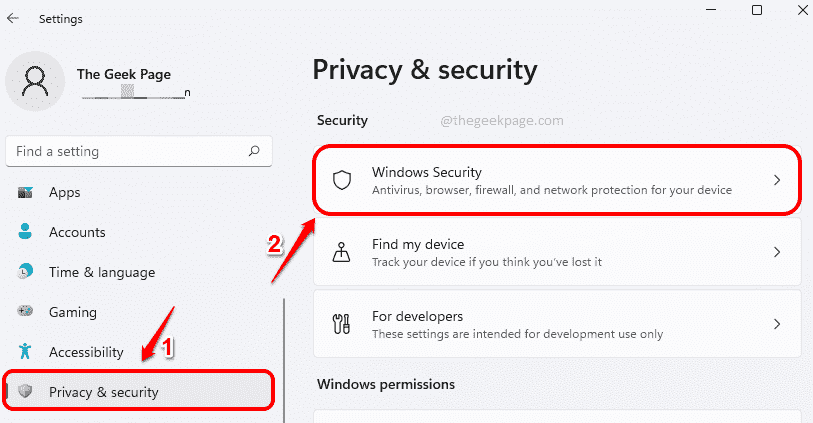
Aşama 3: Sonraki gibi, bölümün altında Koruma alanları, kutucuğu tıklayın Virüs ve tehdit koruması.
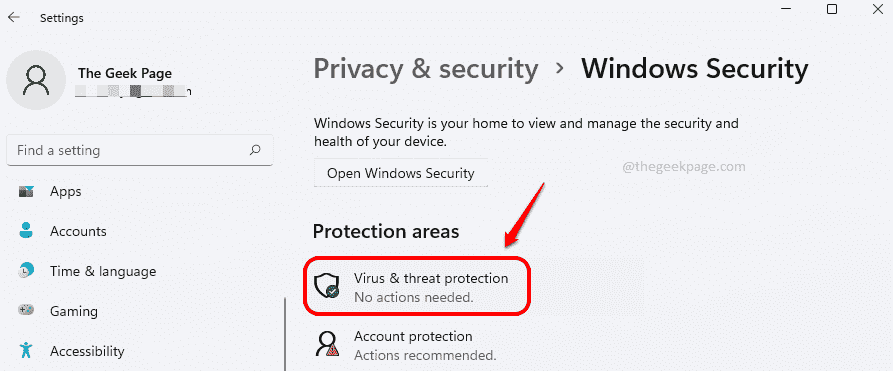
4. Adım: Takip eden pencerede, üzerine tıklayın. Ayarları yönet ile ilgili bağlantı Virüs ve tehdit koruma ayarları.
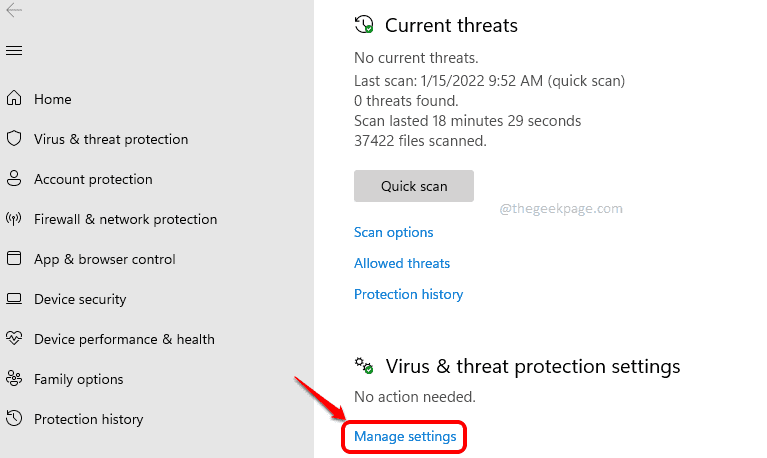
Adım 5: Şimdi Aşağı kaydır ve adlı bölümü bulun Dış Müdahale Koruması.
Bulunduktan sonra, açma/kapatma düğmesini çevirin Açık devlet etkinleştirmeDış müdahale koruması Windows Defender'ınız için.
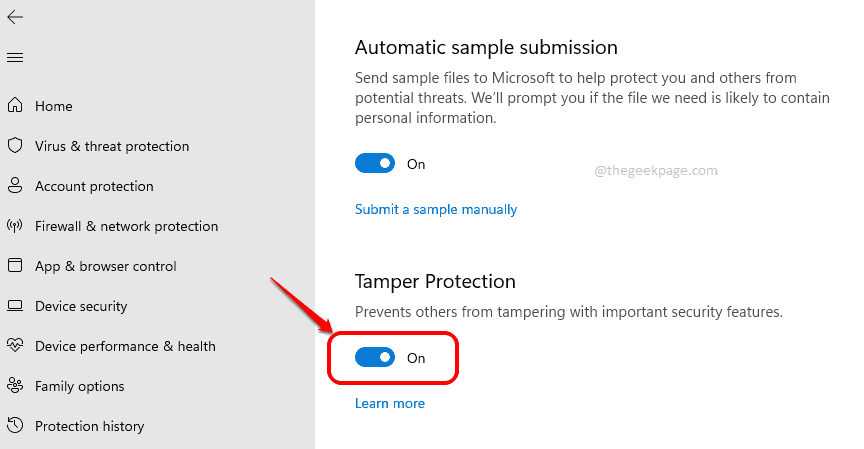
Bu kadar. Yazıyı faydalı bulup bulmadığınızı lütfen yorumlar bölümünde bize bildirin.


